Гоогле хром
- Отворите мени веб прегледача Гоогле Цхроме и отвори га „Подешавања“.
- На бочној траци идите на картицу „Систем претраживања“.
- Проширите падајући списак насупрот ставке „Претраживач који се користи у траци за адресу“ и изаберите Иандек.
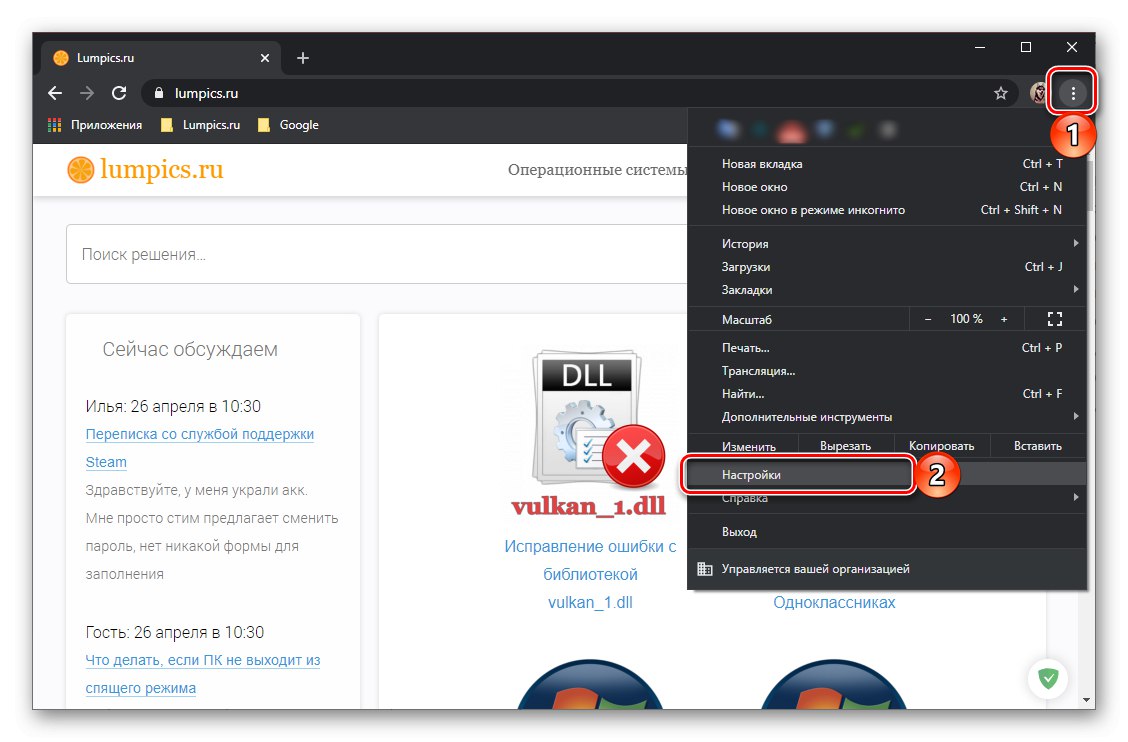
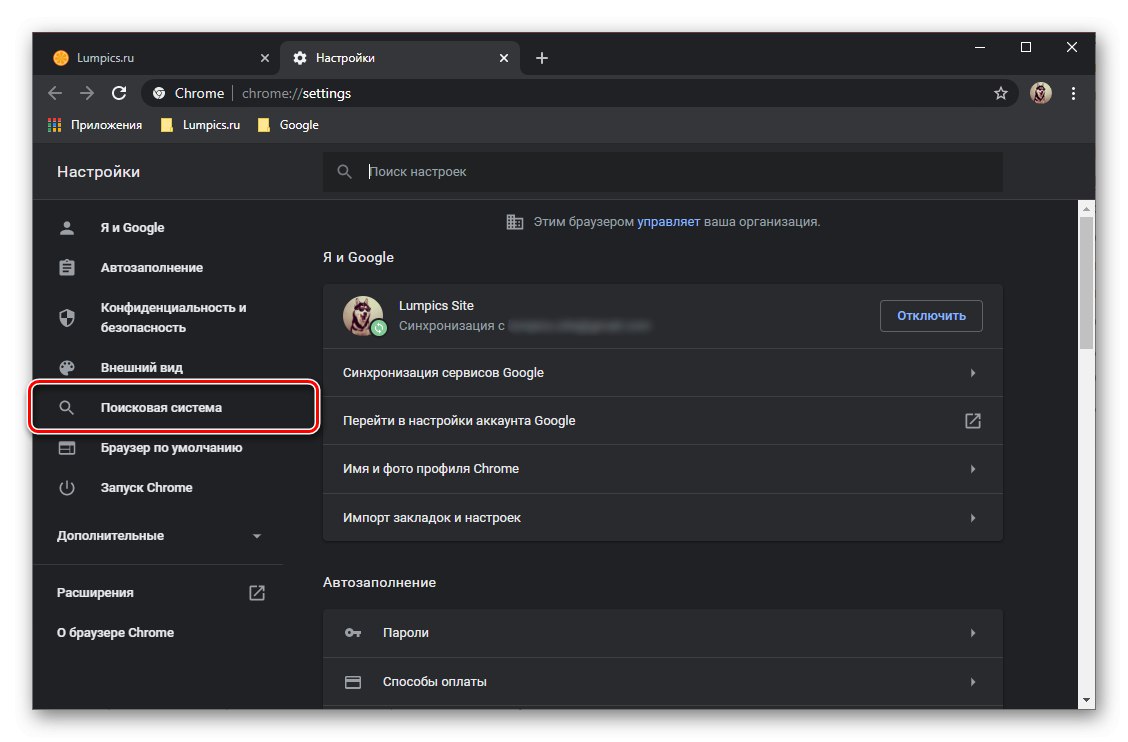
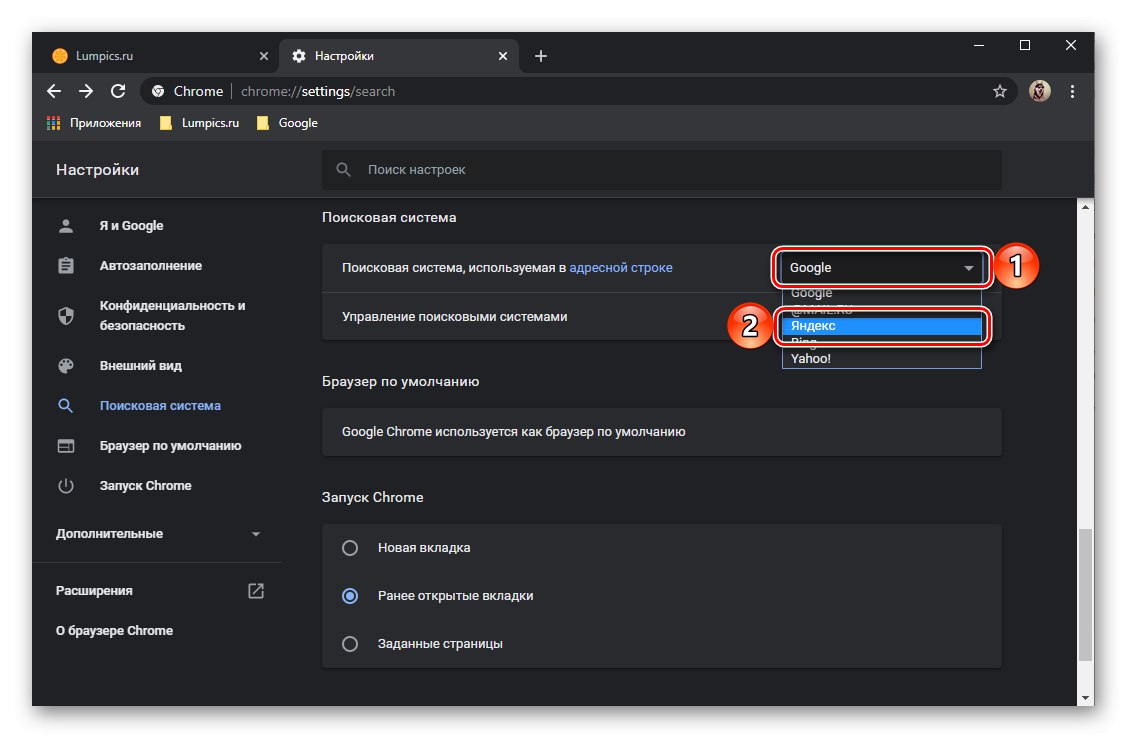
Програм такође има могућност финог подешавања алата за претрагу. За ово:
- Изаберите пододељак Управљање претраживачима.
- Позовите мени насупрот имену претраживача, који ће се подразумевано користити, и изаберите ставку „Промени“.
- Подесите жељена подешавања и кликните на дугме "Сачувати".
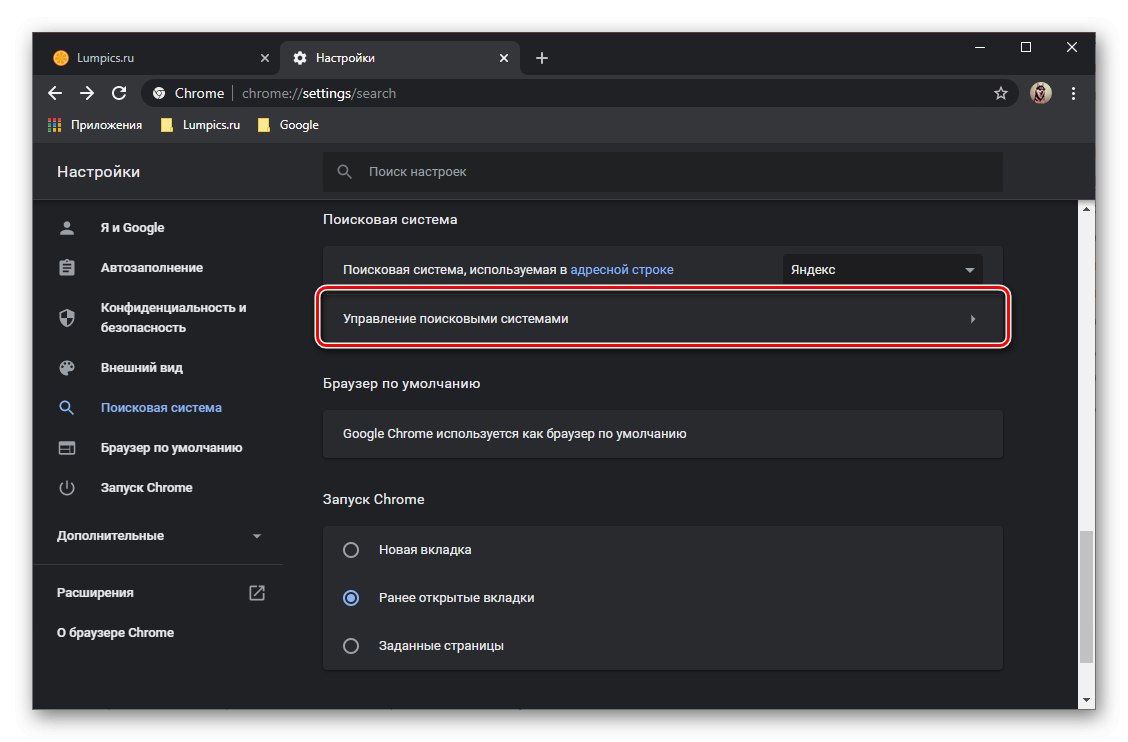
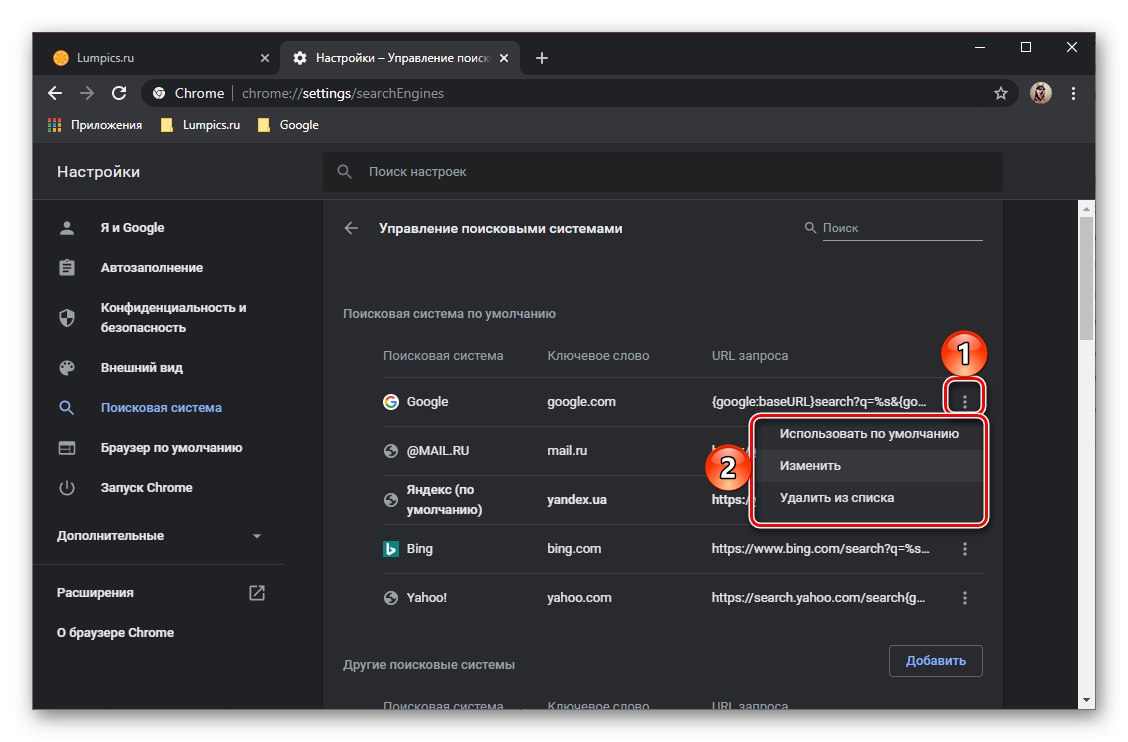
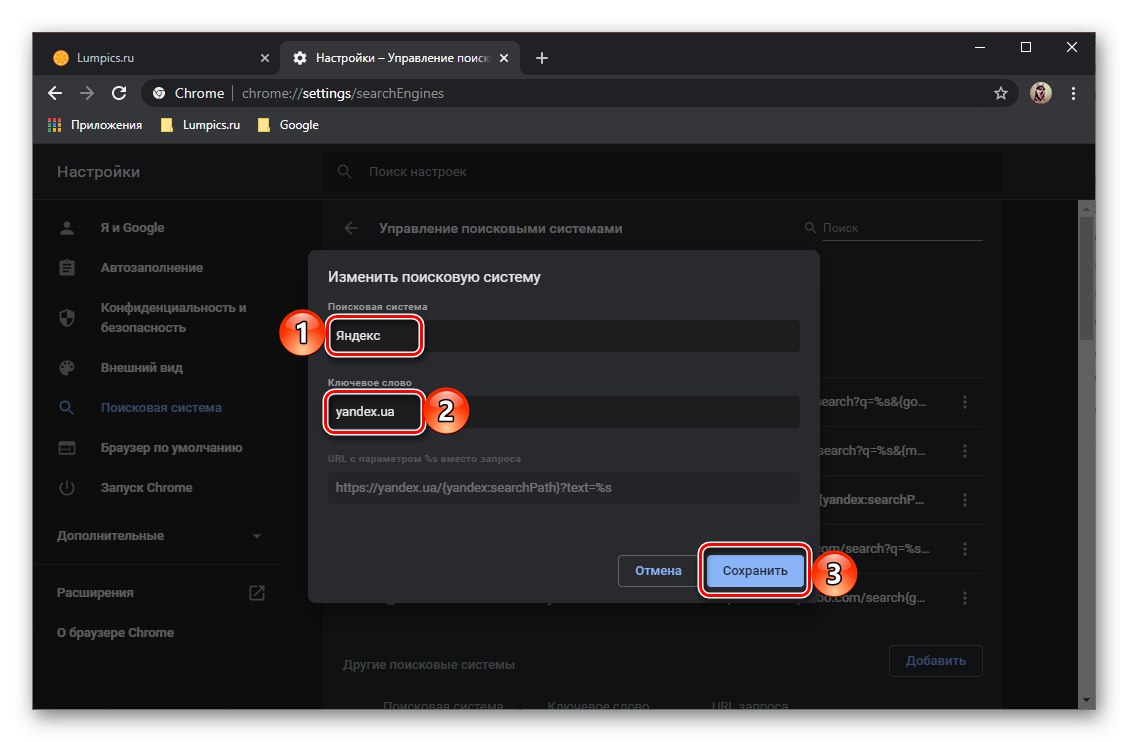
Прочитајте такође: Како да промените почетну страницу у прегледачу Гоогле Цхроме
Претраживач Иандек
- Слично Цхроме-у о коме је раније било речи, позовите главни мени Иандек претраживач и иди у „Подешавања“.
- Са картице „Општа подешавања“, који ће бити отворен, следите везу „Подешавања претраживача“.
- Проширите падајући списак испод ставке „Подразумевани претраживач“ и изаберите Иандек.

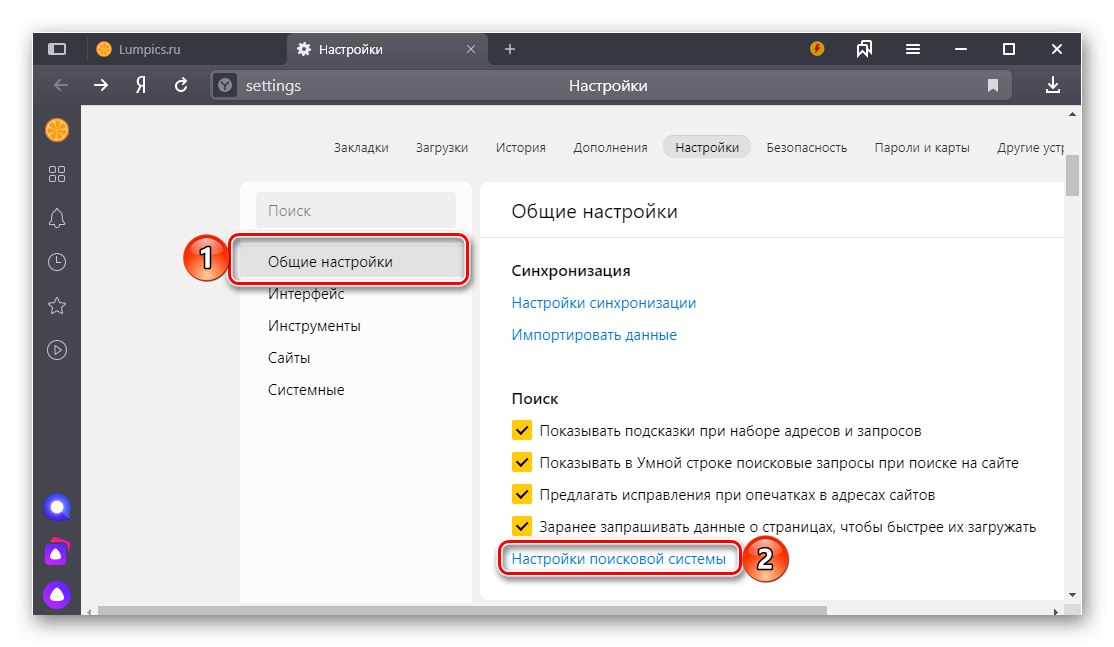
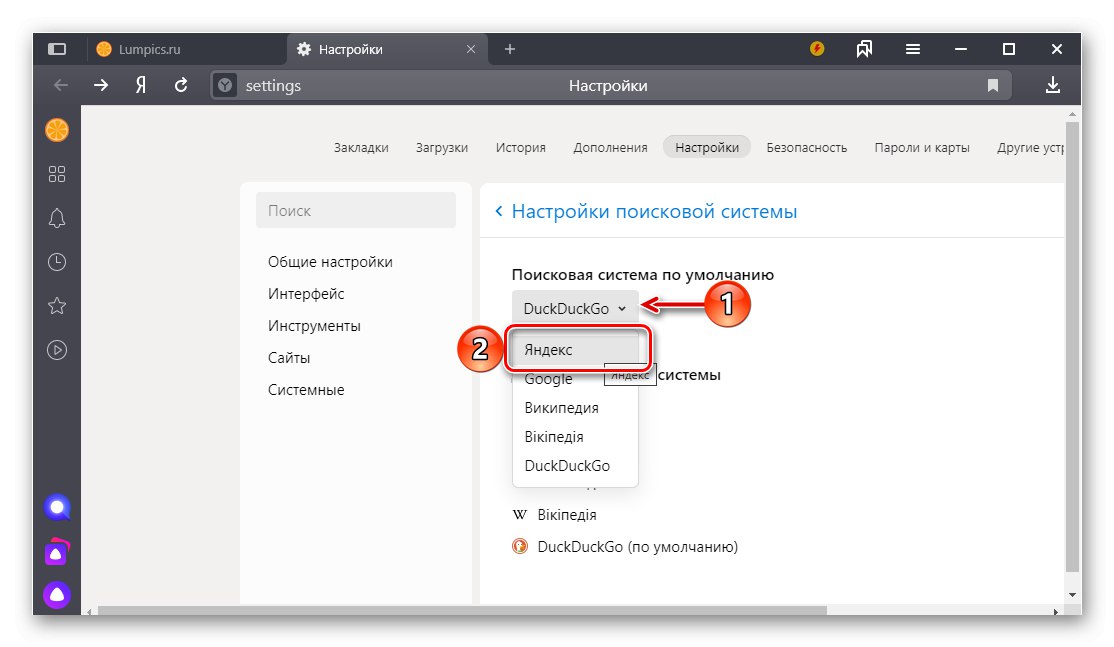
Прочитајте такође: Како да Иандек буде ваш задати прегледач
Исто се може учинити на мало другачији начин - у блоку „Остали претраживачи“ задржите показивач изнад Иандек-а и кликните на везу која се појави Користите као подразумевано,
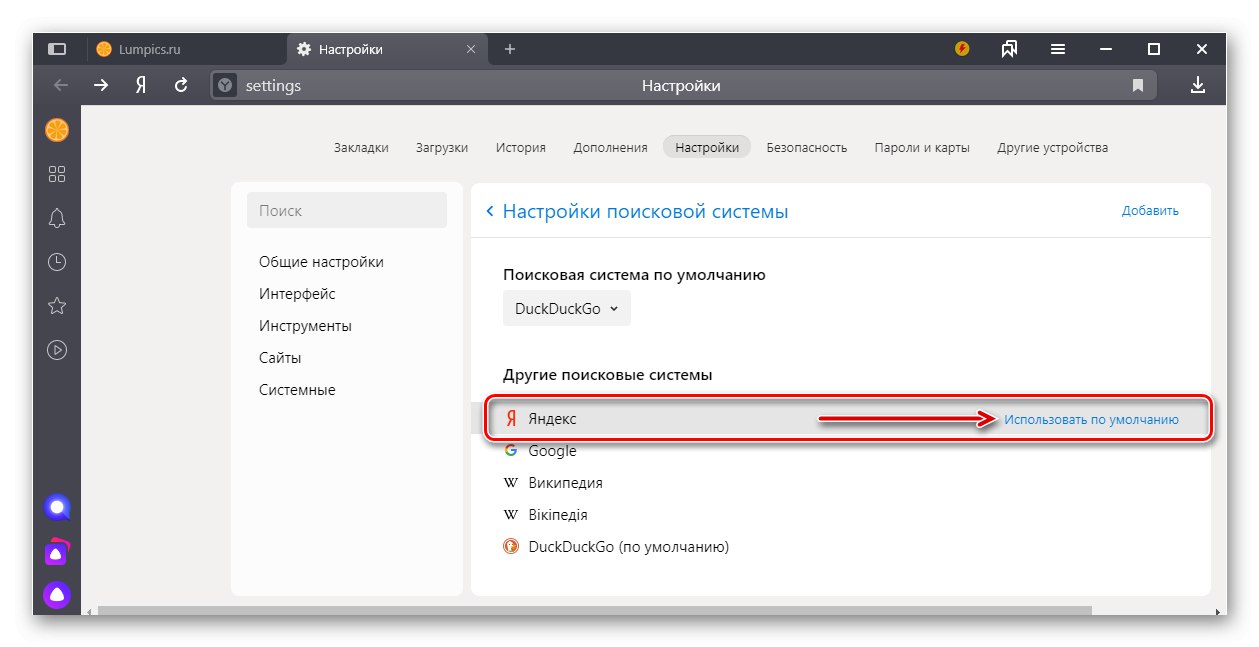
након чега ће се променити претраживач.

Прочитајте такође: Како подесити претраживач Иандек
Мозилла Фирефок
- Отворите мени веб прегледача и идите на „Подешавања“.
- На левој табли кликните картицу "Претрага".
- У блоку „Подразумевани претраживач“ проширите падајућу листу и изаберите Иандек.
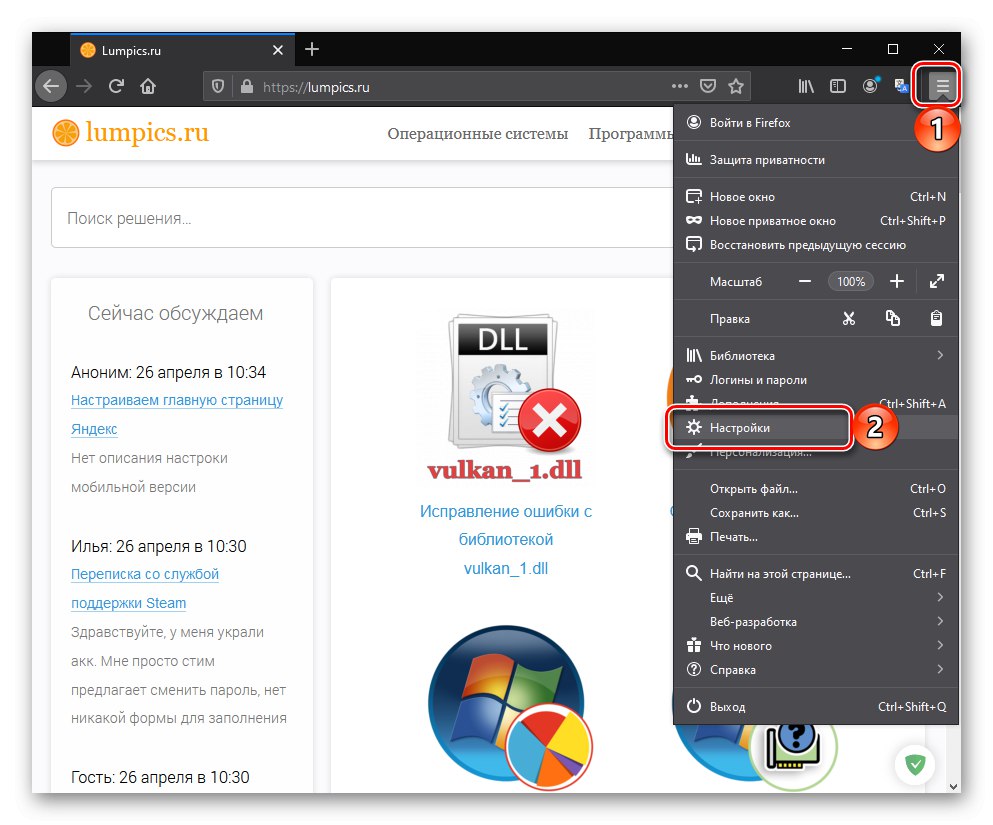
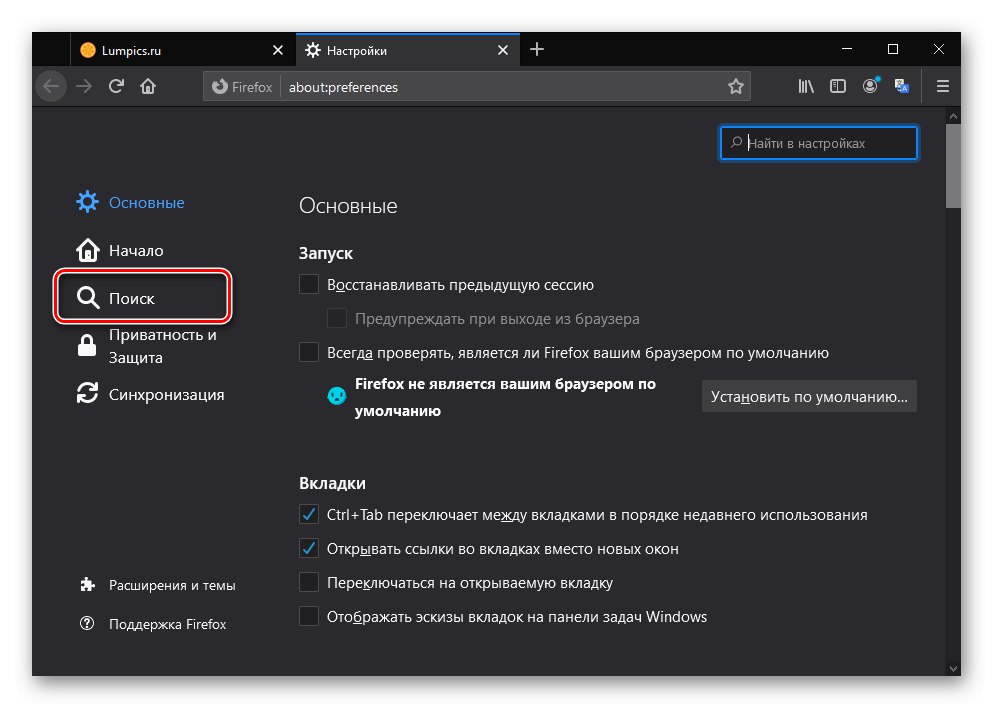
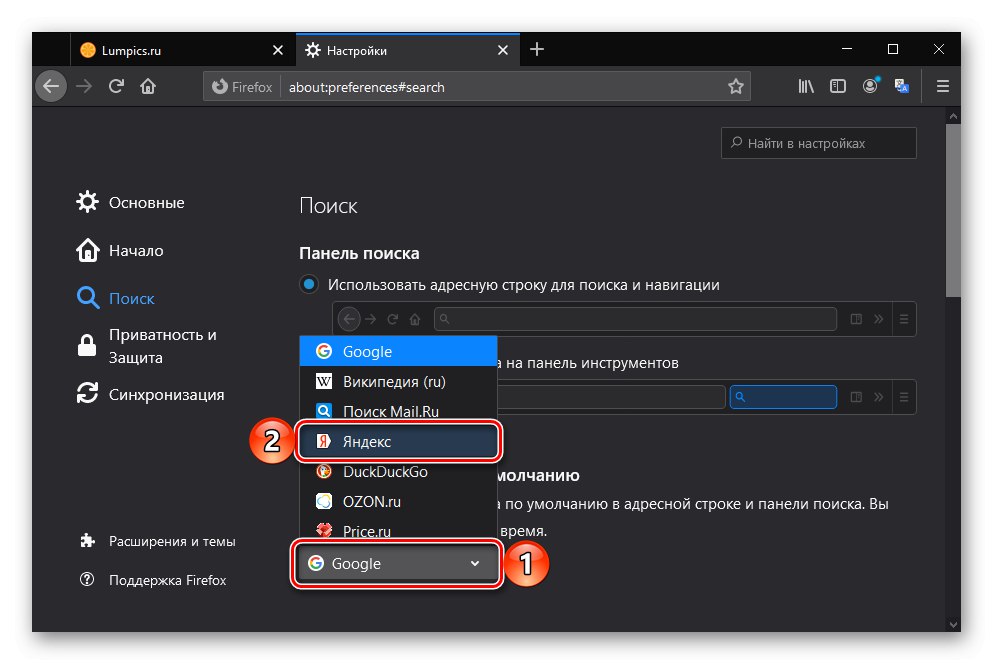
Прочитајте такође: Како да Мозилла Фирефок постане ваш задати прегледач
Мало ниже можете одабрати алтернативне претраживаче који ће се појавити изнад адресе и траке за претрагу када унесете следећи упит Мозила Фирефок... У неким случајевима ова функција може бити врло корисна.
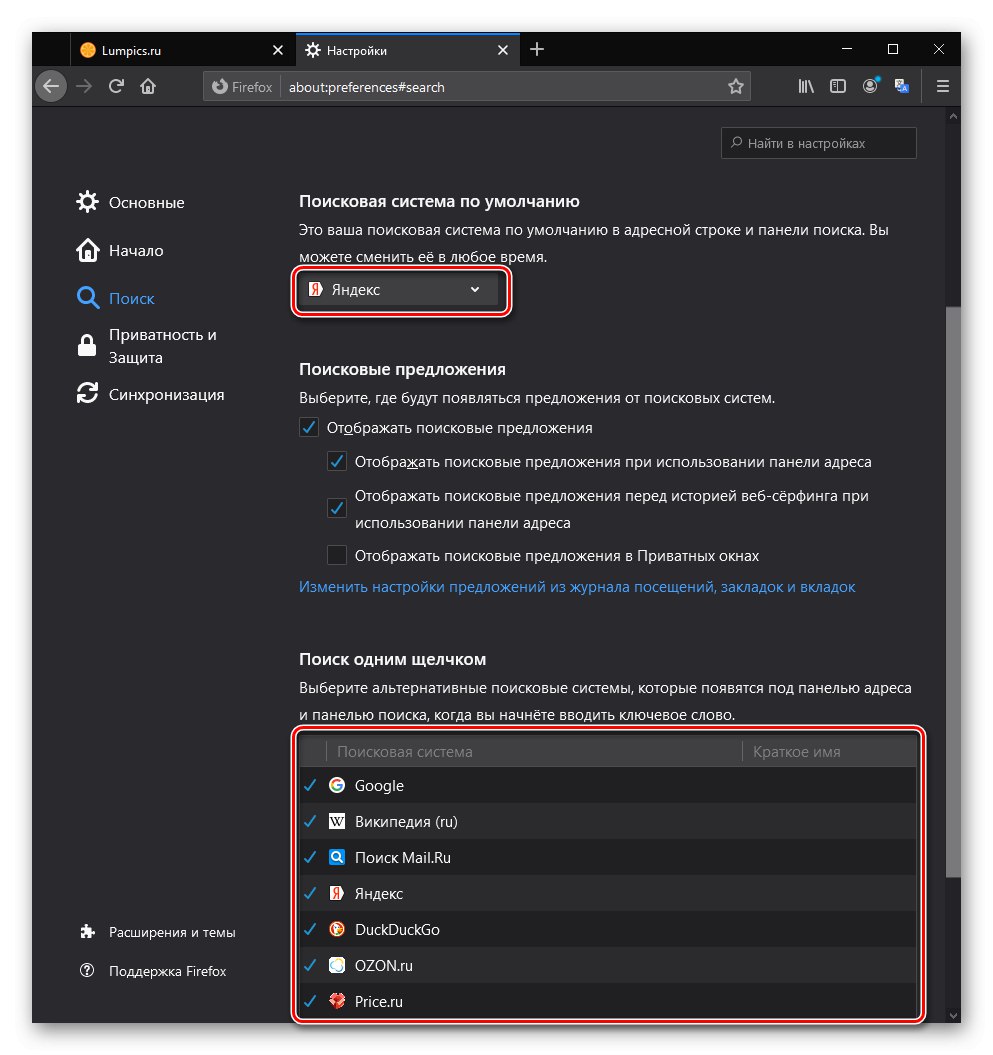
Прочитајте такође: Како прилагодити Мозилла Фирефок
Опера
- Кликните на дугме са сликом зупчаника на бочној траци прегледача или позовите његов мени (логотип Опера) и идите на „Подешавања“... Уместо тога, можете да користите тастере Алт + П.
- Померите се доле до отворене странице, до блока „Услуга претраживања“.
- Коришћење падајуће листе која се налази насупрот ставке „Наведите свој претраживач за претрагу из комбиноване траке за адресу“, изаберите Иандек.
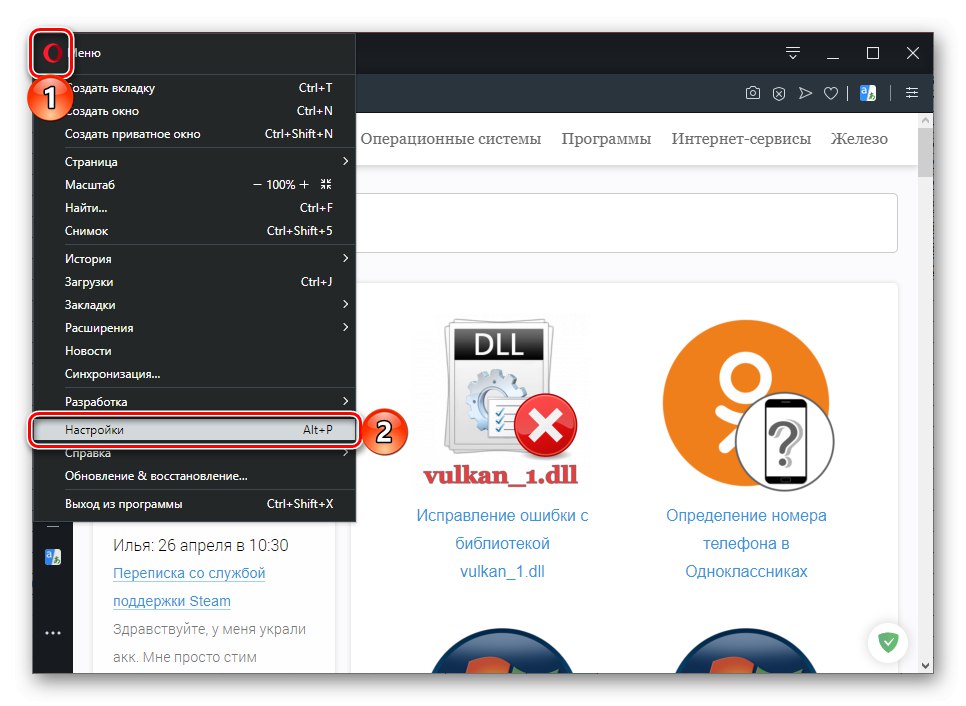
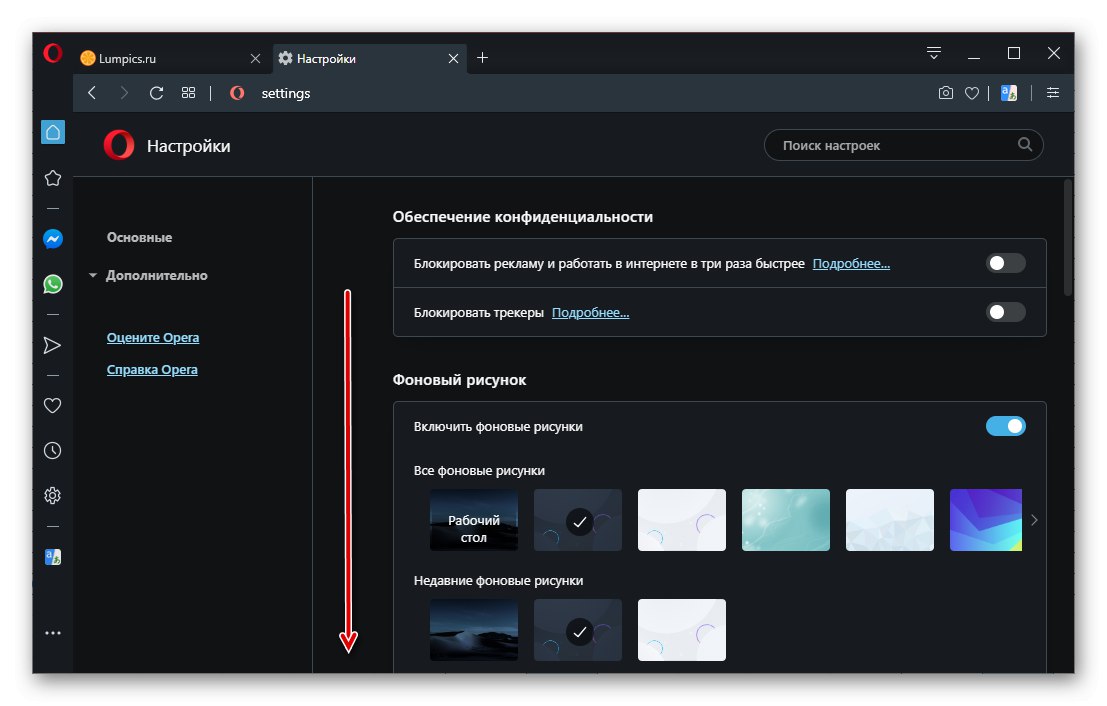
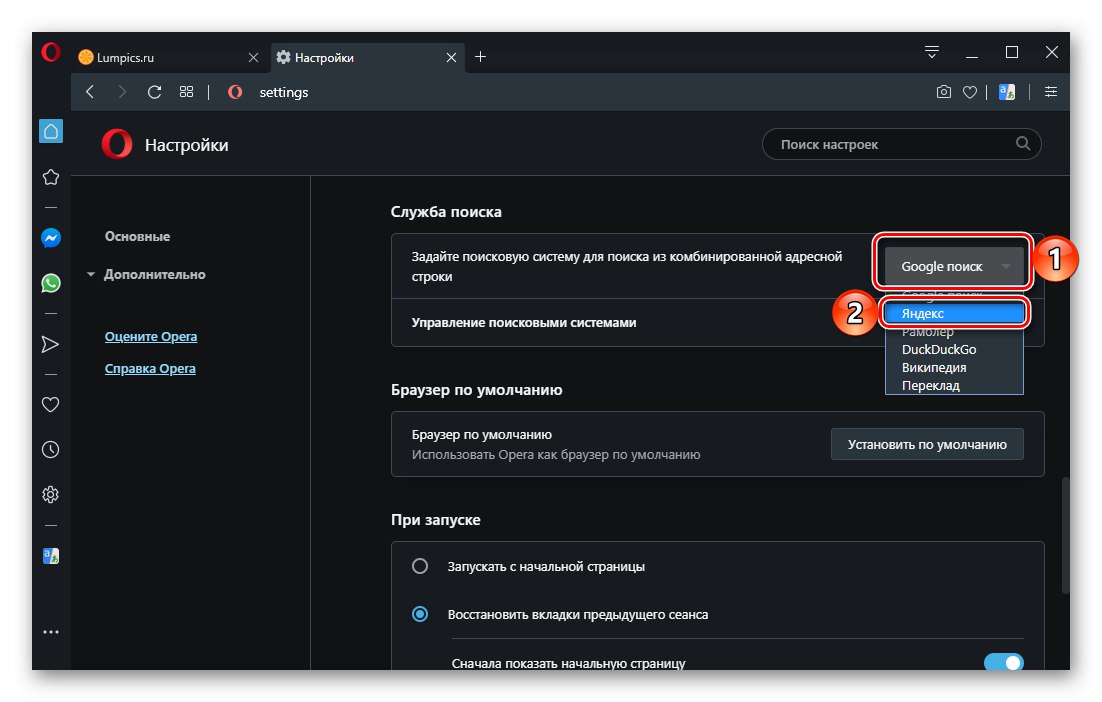
Прочитајте такође: Како поставити Опера као подразумевани прегледач
Као и код Гоогле Цхроме-а, Опера има могућност суптилности Управљање претраживачима.
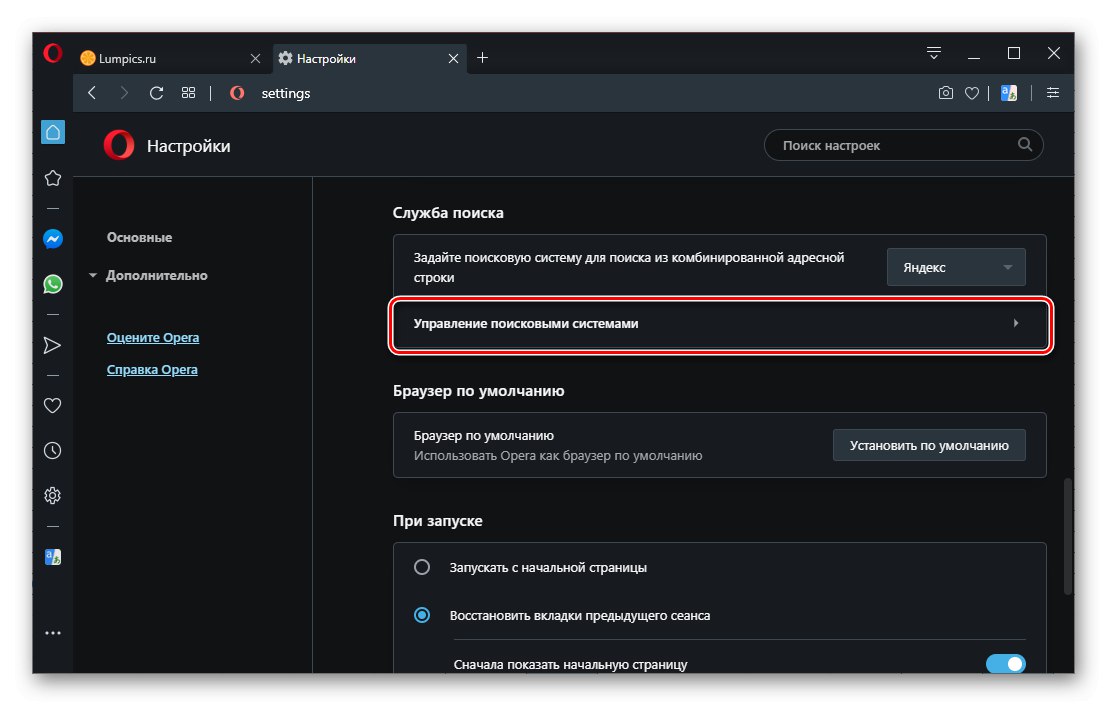
Прочитајте такође: Како променити претрагу у Опери
интернет претраживач
- Кликните на дугме у облику зупчаника које се налази у горњем левом углу и изаберите „Конфигурисање додатака“.
- У прозору који се отвори кликните на локацију која се налази у блоку „Врсте подешавања“ параграф Услуге претраживања.
- На листи доступних услуга изаберите Иандек и кликните на дугме "Уобичајено".

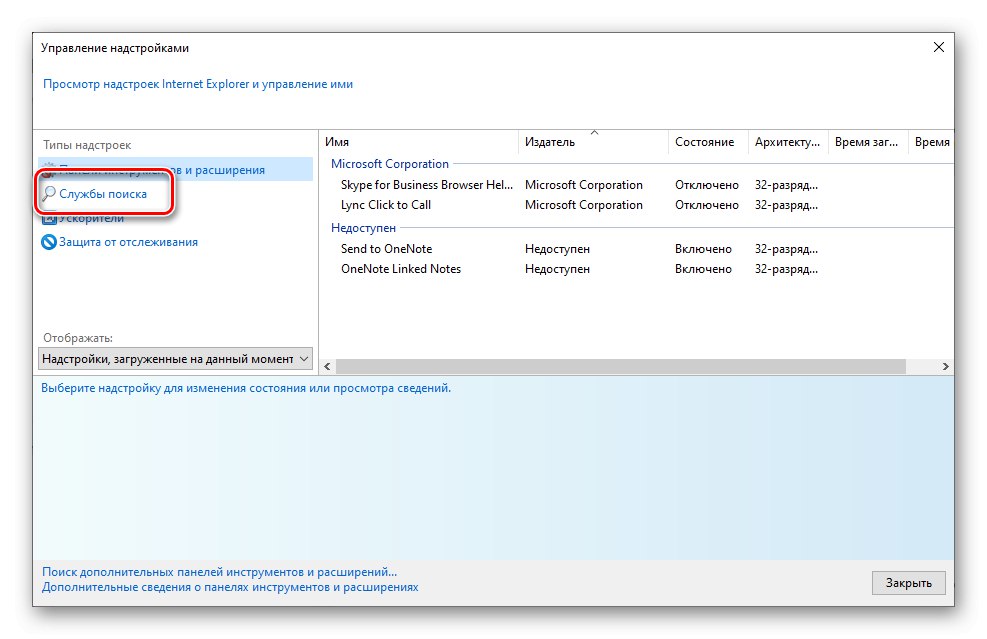
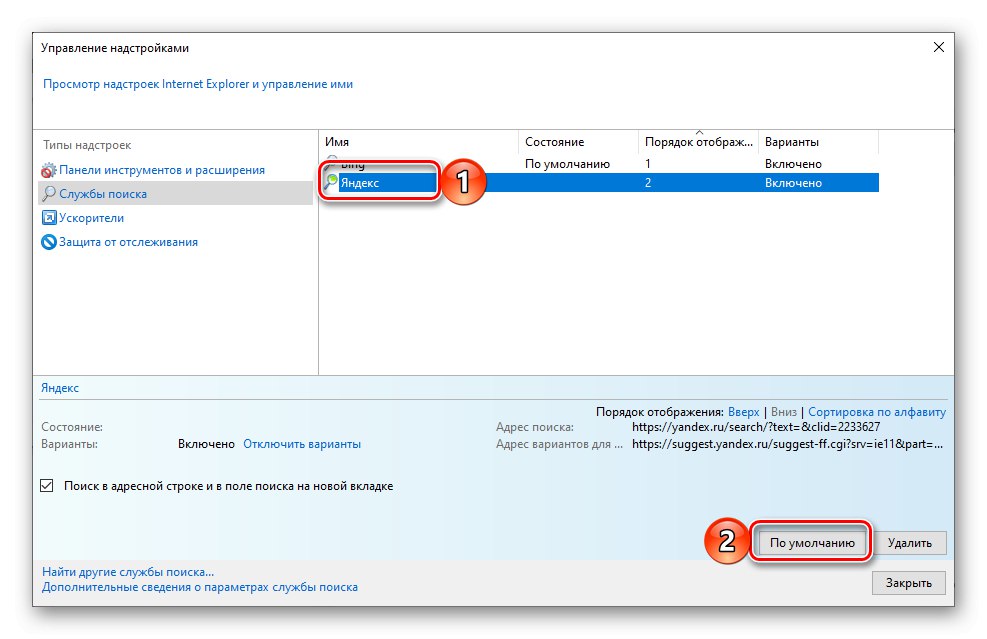
Прочитајте такође: Како да Интернет Екплорер поставите за задати прегледач
Одмах након тога, појавит ће се одговарајући натпис насупрот одабраног система и прозора за подешавања интернет претраживач може бити "Близу".
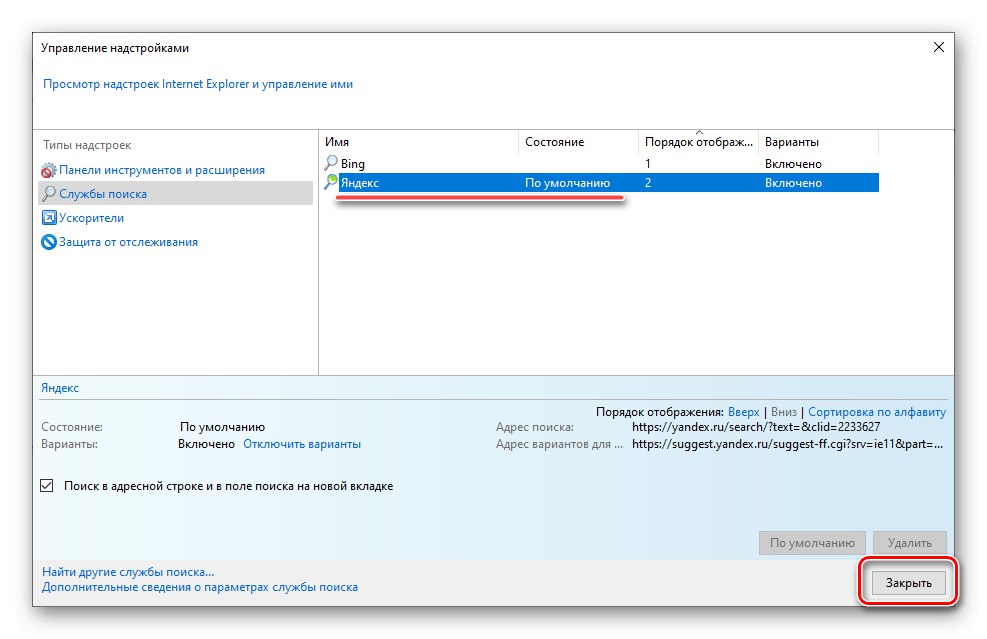
Прочитајте такође: Како прилагодити Интернет Екплорер
Мицрософт ивица
ИН Мицрософт ивица само веб ресурс који је претходно посећен кроз прегледач може да се постави као задати претраживач. Зато прво следите доњу везу, а затим наставите са упутствима.
- Са горње адресе отворите мени веб прегледача и отворите га "Опције".
- На бочној траци идите на картицу „Додатно“.
- Померите се мало по страници и кликните „Промени добављача претраге“.
- Изаберите Иандек са листе доступних услуга и кликните на дугме Користите као подразумевано.
- Као резултат, претраживач ће бити промењен.
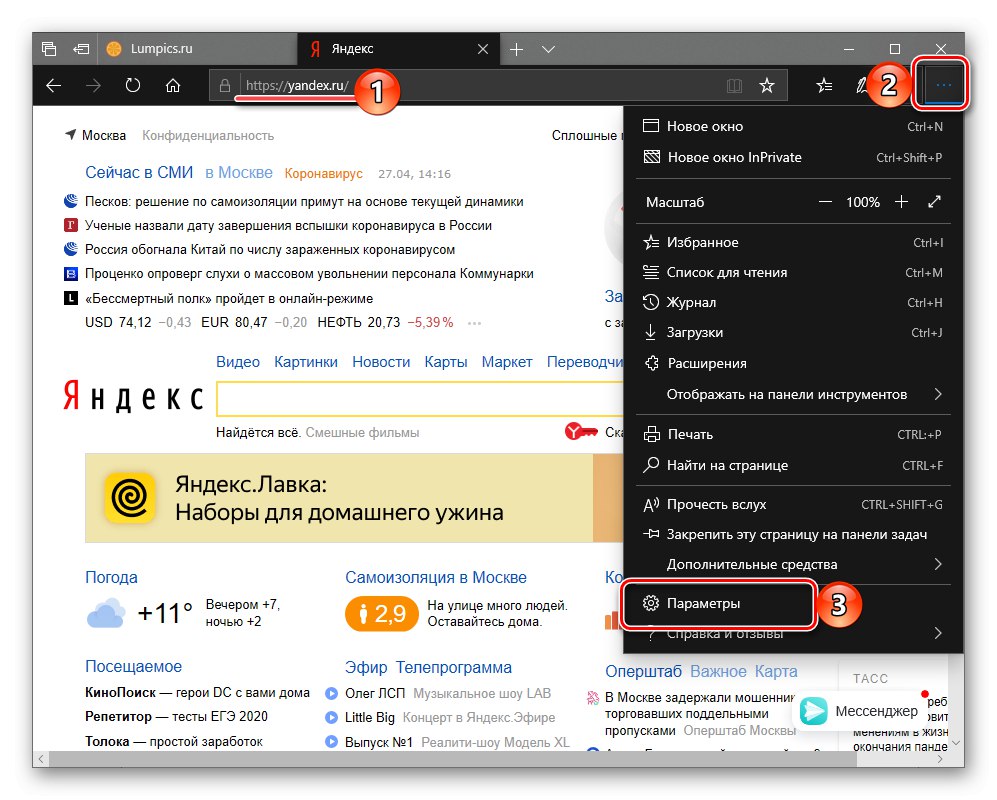
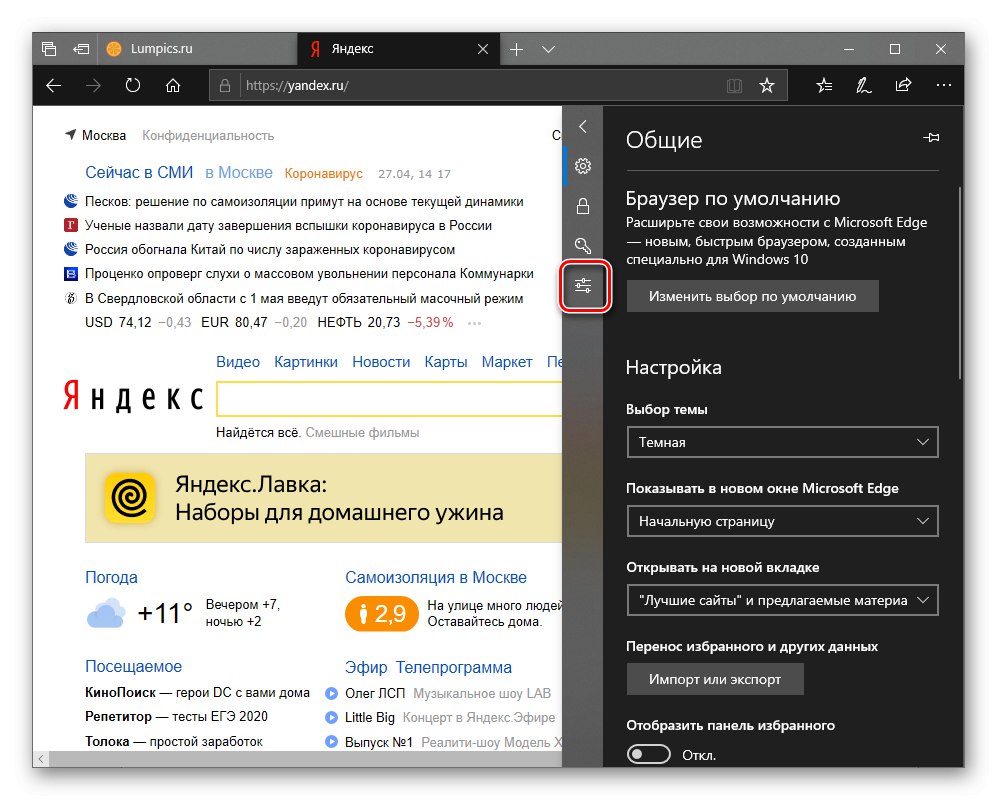
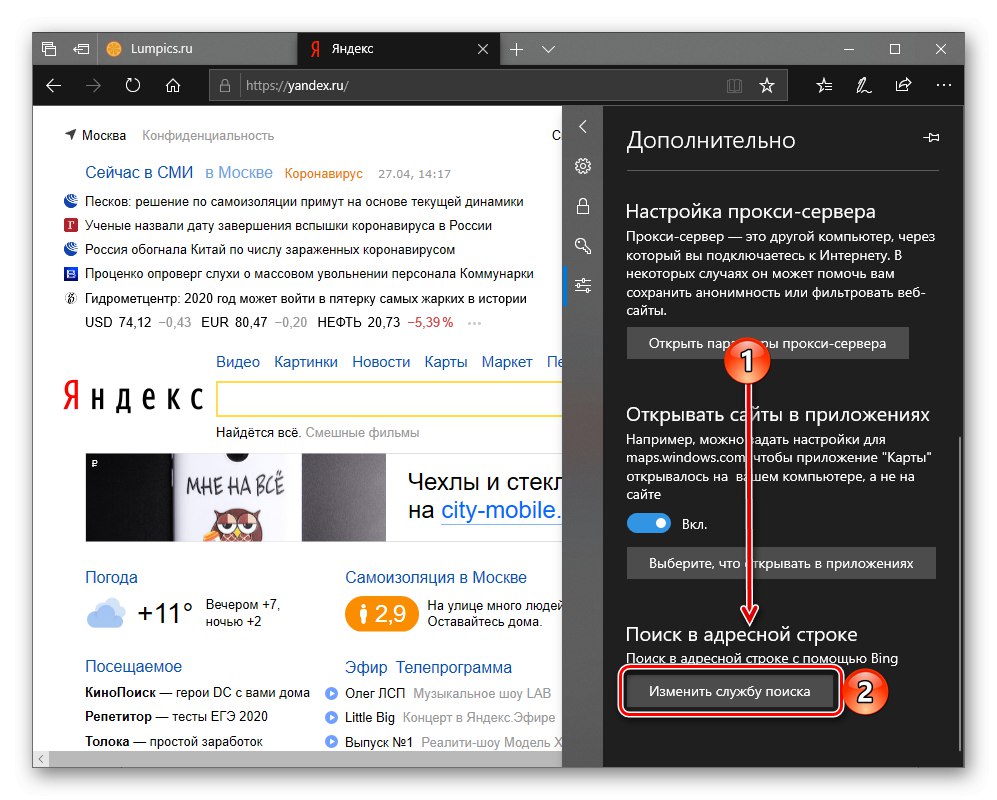
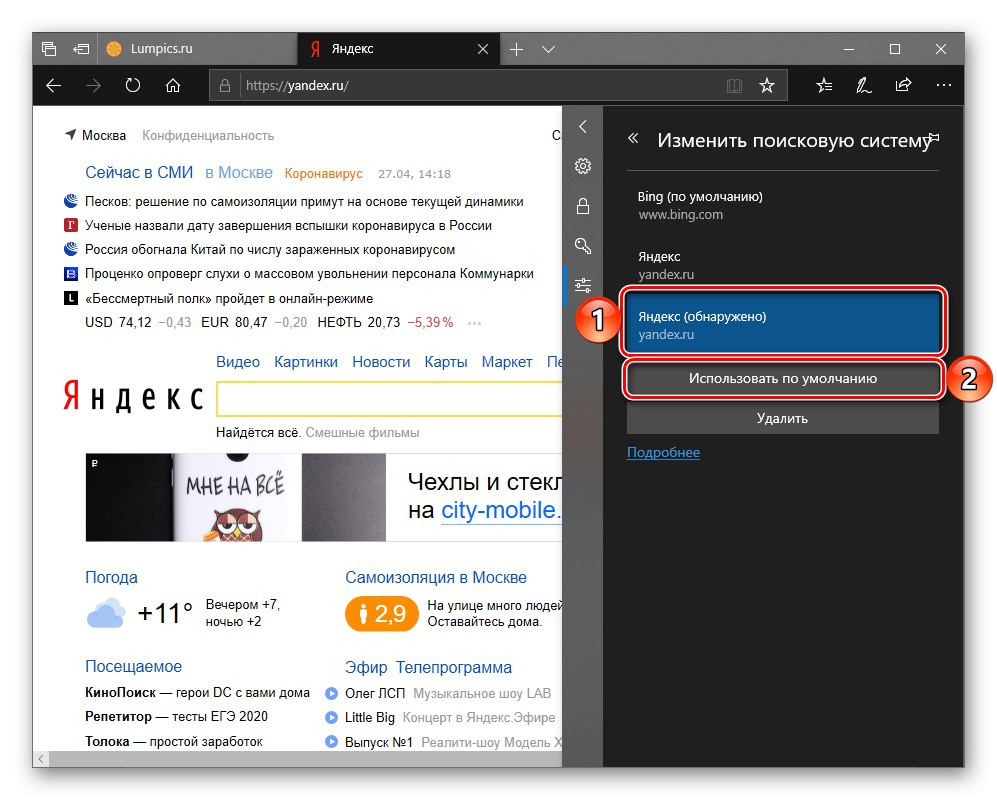
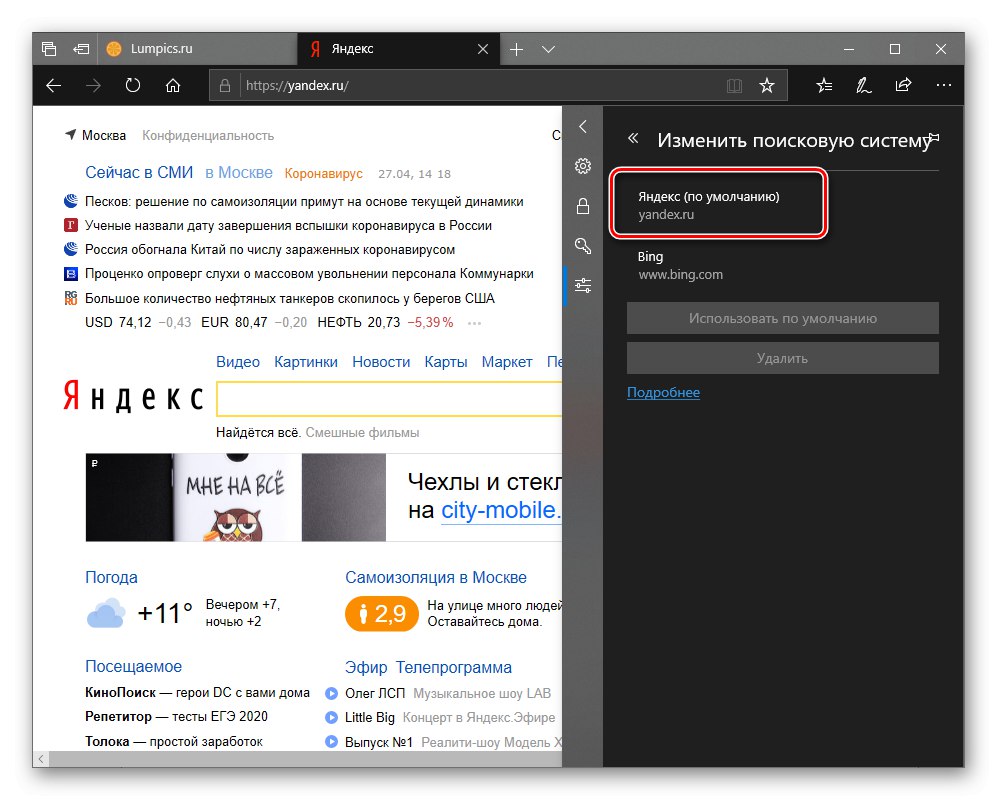
Прочитајте такође: Како прилагодити прегледач Мицрософт Едге